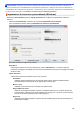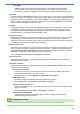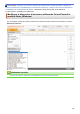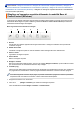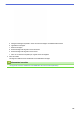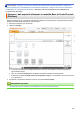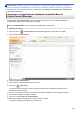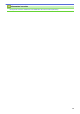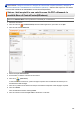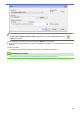Online User's Guide
Table Of Contents
- Guida utente in linea DCP-L5500DN/DCP-L6600DW/MFC-L5700DN/MFC-L5750DW/MFC-L6800DW/MFC-L6900DW
- Sommario
- Prima di utilizzare l’apparecchio Brother
- Introduzione alla macchina Brother
- Gestione della carta
- Eseguire la stampa
- Stampare dal computer (Windows)
- Stampare un documento (Windows)
- Stampare più di una pagina su un unico foglio di carta (N su 1) (Windows)
- Stampare in formato poster (Windows)
- Stampare su entrambi i lati del foglio (Windows)
- Stampare in formato opuscolo (Windows)
- Stampa protetta (Windows)
- Usare una macro dal computer (Windows)
- Utilizzare un profilo di stampa preimpostato (Windows)
- Modificare le impostazioni di stampa predefinite (Windows)
- Stampare un documento utilizzando il driver della stampante BR-Script3 (emulazione del linguaggio PostScript® 3™) (Windows)
- Monitorare lo stato della macchina dal computer (Windows)
- Impostazioni di stampa (Windows)
- Stampare dal computer (Macintosh)
- Stampare un documento (Mac)
- Stampare su entrambi i lati del foglio (Mac)
- Stampare più di una pagina su un unico foglio di carta (N su 1) (Mac)
- Stampa protetta (Macintosh)
- Stampare un documento utilizzando il driver stampante BR-Script3 (emulazione del linguaggio PostScript® 3™) (Mac)
- Eseguire il monitoraggio dello stato della macchina dal computer (Macintosh)
- Opzioni di stampa (Macintosh)
- Stampare duplicati di una pagina su diversi tipi di carta
- Annullare un processo di stampa
- Stampa di prova
- Stampare dal computer (Windows)
- Eseguire la scansione
- Eseguire la scansione utilizzando il pulsante di scansione sulla macchina Brother
- Eseguire la scansione di foto e grafici
- Salvare i dati acquisiti in una cartella come file PDF
- Salvare i dati acquisiti su un’unità flash USB
- Scansione a file di testo modificabile (OCR)
- Scansione ad allegato e-mail
- Inviare i dati acquisiti a un server e-mail
- Scansione su FTP
- Scansione su SSH FTP (SFTP)
- Scansione su rete (Windows)
- Scansione su SharePoint
- Servizi Web per la scansione sulla rete (Windows Vista SP2 o versione successiva, Windows 7 e Windows 8)
- Utilizzare Servizi Web per installare i driver utilizzati per la scansione (Windows Vista, Windows 7 e Windows 8)
- Eseguire la scansione utilizzando i servizi Web dalla macchina Brother (Windows Vista SP2 o versione successiva, Windows 7 e Windows 8)
- Configurare le impostazioni di scansione per Web Services
- Modificare le impostazioni del pulsante di scansione da ControlCenter4 (Windows)
- Modificare le impostazioni del pulsante di scansione da ControlCenter2 (Macintosh)
- Configurare il certificato per i PDF firmati
- Disattivare la scansione dal computer
- Eseguire la scansione dal computer (Windows)
- Eseguire la scansione utilizzando la modalità Base di ControlCenter4 (Windows)
- Eseguire la scansione utilizzando la modalità Base di ControlCenter4 (Windows)
- Selezionare il tipo di documento utilizzando la modalità Base di ControlCenter4 (Windows)
- Modificare le dimensioni di scansione utilizzando ControlCenter4 in modalità Home (Windows)
- Ritagliare un’immagine acquisita utilizzando la modalità Base di ControlCenter4 (Windows)
- Stampare i dati acquisiti utilizzando la modalità Base di ControlCenter4 (Windows)
- Scansione a un’applicazione utilizzando la modalità Base di ControlCenter4 (Windows)
- Salvare i dati acquisiti in una cartella come file PDF utilizzando la modalità Base di ControlCenter4(Windows)
- Eseguire la scansione automatica di entrambi i lati di un documento utilizzando la modalità Base di ControlCenter4 (Windows)
- Impostazioni di scansione per ControlCenter4 in modalità Home (Windows)
- Eseguire la scansione utilizzando la modalità Base di ControlCenter4 (Windows)
- Eseguire la scansione utilizzando la modalità Avanzata di ControlCenter4 (Windows)
- Eseguire la scansione di foto e grafica utilizzando la modalità Avanzata di ControlCenter4 (Windows)
- Salvare i dati acquisiti in una cartella come file PDF utilizzando la modalità avanzata ControlCenter4 (Windows)
- Eseguire la scansione automatica di entrambi i lati di un documento utilizzando la modalità Avanzata di ControlCenter4 (Windows)
- Eseguire la scansione di entrambi i lati di un documento d'identità utilizzando la modalità Avanzata di ControlCenter4 (Windows)
- Eseguire la scansione ad allegato e-mail utilizzando la modalità Avanzata di ControlCenter4 (Windows)
- Eseguire la scansione a file di testo modificabile (OCR) utilizzando la modalità Avanzata di ControlCenter4 (Windows)
- Impostazioni di scansione per ControlCenter4 in modalità Advanced (Windows)
- Scansione tramite Nuance™ PaperPort™ 14SE o altre applicazioni Windows
- Eseguire la scansione utilizzando Raccolta foto di Windows o Fax e scanner di Windows
- Eseguire la scansione utilizzando la modalità Base di ControlCenter4 (Windows)
- Eseguire la scansione dal computer (Mac)
- Eseguire la scansione utilizzando ControlCenter2 (Mac)
- Eseguire la scansione utilizzando ControlCenter2 (Mac)
- Salvare i dati acquisiti in una cartella come file PDF utilizzando ControlCenter2 (Macintosh)
- Eseguire la scansione automatica di entrambi i lati di un documento utilizzando ControlCenter2 (Mac)
- Eseguire la scansione di entrambi i lati di un documento d'identità utilizzando ControlCenter2 (Macintosh)
- Eseguire la scansione ad allegato e-mail utilizzando ControlCenter2 (Mac)
- Eseguire la scansione a file di testo modificabile (OCR) utilizzando ControlCenter2 (Mac)
- Eseguire la scansione utilizzando un’applicazione compatibile con TWAIN (Mac)
- Eseguire la scansione utilizzando ControlCenter2 (Mac)
- Configurare le impostazioni di scansione utilizzando Gestione basata sul Web
- Eseguire la scansione utilizzando il pulsante di scansione sulla macchina Brother
- Copia
- Fax
- Inviare un fax
- Inviare un fax
- Inviare un fax fronte-retro dall'ADF
- Inviare un fax manualmente
- Inviare un fax al termine di una chiamata
- Inviare lo stesso fax a più di un destinatario (Trasmissione circolare)
- Inviare un fax in tempo reale
- Inviare un fax a un’ora prestabilita (fax differito)
- Aggiungere una copertina al fax
- Annullare un fax in corso
- Controllare e annullare un fax in sospeso
- Opzioni fax
- Ricevere un fax
- Impostazioni relative alla modalità di ricezione
- Panoramica delle modalità di ricezione
- Selezionare la corretta modalità di ricezione
- Impostare il numero di squilli prima che la macchina risponda (numero di squilli)
- Impostare la durata squilli F/T (doppio squillo)
- Impostare Riconoscimento fax
- Ridurre le dimensioni della pagina di un fax sovradimensionato in entrata
- Impostazione della stampa fronte-retro per i fax ricevuti
- Impostare il timbro di ricezione fax
- Ricevere un fax al termine di una conversazione telefonica
- Opzioni di ricezione in memoria (fax remoto)
- Inoltrare i fax in entrata ad un’altra macchina
- Archiviare nella memoria della macchina i fax in entrata
- Modificare le opzioni di Memory Receive
- Disattivare la ricezione in memoria
- Stampare un fax dalla memoria della macchina
- Utilizzare la funzione Ricezione PC-Fax per trasferire i fax ricevuti sul computer (solo Windows)
- Recupero remoto dei fax
- Impostazioni relative alla modalità di ricezione
- Operazioni vocali e numeri fax
- Servizi telefonici e dispositivi esterni
- Rapporti fax
- PC-FAX
- Inviare un fax
- Stampare i dati direttamente da un’unità flash USB
- Rete
- Per iniziare
- Software e utilità per la gestione della rete
- Altri metodi di configurazione della macchina Brother per una rete senza fili
- Prima di configurare la macchina Brother per una rete senza fili
- Configurare la macchina per una rete wireless
- Configurare la macchina per una rete wireless utilizzando il metodo One Push di Wi-Fi Protected Setup™ (WPS)
- Configurare la macchina per una rete wireless utilizzando il metodo PIN di Wi-Fi Protected Setup™ (WPS)
- Configurare l’apparecchio per una rete wireless in modalità ad hoc (per IEEE 802.11b/g/n)
- Configurazione della macchina per una rete wireless con la procedura guidata di impostazione del pannello dei comandi della macchina
- Configurare l’apparecchio per rete wireless nel caso in cui il nome SSID non venga trasmesso
- Configurare la macchina per una rete wireless aziendale
- Utilizzare Wi-Fi Direct®
- Stampare o eseguire la scansione dal dispositivo mobile utilizzando Wi-Fi Direct
- Configurare la rete Wi-Fi Direct
- Descrizione della configurazione della rete Wi-Fi Direct
- Configurare la rete Wi-Fi Direct utilizzando il metodo One-Push
- Configurare la rete Wi-Fi Direct utilizzando il metodo One-Push di Wi-Fi Protected Setup™ (WPS)
- Configurare la rete Wi-Fi Direct utilizzando il metodo PIN
- Configurare la rete Wi-Fi Direct utilizzando il metodo PIN di Wi-Fi Protected Setup™ (WPS)
- Configurare la rete Wi-Fi Direct manualmente
- Funzionalità di rete avanzate
- Stampa Rapporto configurazione di rete
- Configurare le impostazioni del server di posta utilizzando Gestione basata sul Web
- Configurare la macchina Brother per Email o Internet Fax (I-Fax)
- Invio di fax attraverso Internet (I-Fax)
- Configurazione iniziale per e-mail o Internet Fax (I-Fax)
- Inviare un Internet Fax (I-Fax)
- In che modo la macchina Brother riceve un Internet Fax (I-Fax)
- Eseguire il polling manuale del server
- In che modo il computer riceve un I-Fax
- Inoltrare messaggi e-mail e fax ricevuti
- Inoltro trasmissione circolare
- Opzioni I-Fax
- Utilizzo della funzione Inviare fax al server
- Stampare il rapporto WLAN
- Configurare e utilizzare la ricerca tramite LDAP
- Sincronizzare l’orario con un server SNTP utilizzando Gestione basata sul Web
- Informazioni tecniche per gli utenti avanzati
- Sicurezza
- Bloccare le impostazioni della macchina
- Funzioni di sicurezza della rete
- Prima di utilizzare le funzioni di sicurezza di rete
- Secure Function Lock 3.0
- Prima dell’utilizzo di Secure Function Lock 3.0
- Configurare Secure Function Lock 3.0 utilizzando Gestione basata sul Web
- Eseguire la scansione utilizzando Secure Function Lock 3.0
- Configurare la modalità pubblica per Secure Function Lock 3.0
- Altre funzionalità di Secure Function Lock 3.0
- Registrare una nuova scheda ID utilizzando il pannello dei comandi della macchina
- Utilizzare l’autenticazione Active Directory
- Utilizzare l’autenticazione LDAP
- Gestire in modo sicuro l’apparecchio di rete mediante SSL/TLS
- Introduzione a SSL/TLS
- Certigficati e gestione basata sul Web
- Funzioni supportate per i certificati di protezione
- Creare e installare un certificato
- Gestire più certificati
- Gestire in modo sicuro le impostazioni della macchina di rete utilizzando Gestione basata sul Web
- Gestire le impostazioni di rete della macchina in modo sicuro utilizzando BRAdmin Professional 3 (Windows)
- Stampa dei documenti in modo sicuro utilizzando SSL/TLS
- Gestire in modo sicuro la macchina di rete utilizzando IPsec
- Inviare o ricevere un’e-mail in modo sicuro
- Utilizzare l’autenticazione IEEE 802.1x per una rete cablata o wireless
- Memorizzazione del registro di stampa in rete
- Panoramica della memorizzazione del registro in rete
- Configurare le impostazioni di memorizzazione del registro di stampa in rete tramite Gestione basata sul Web
- Utilizzare l’impostazione di rilevamento degli errori della memorizzazione del registro di stampa in rete
- Utilizzare la memorizzazione del registro di stampa in rete con Secure Function Lock 3.0
- Connessione Mobile/Web Connect
- ControlCenter
- ControlCenter4 (Windows)
- Modificare la modalità operativa in ControlCenter4 (Windows)
- Eseguire la scansione utilizzando la modalità Base di ControlCenter4 (Windows)
- Eseguire la scansione utilizzando la modalità Avanzata di ControlCenter4 (Windows)
- Impostare la macchina Brother utilizzando ControlCenter4 (Windows)
- Creare una scheda personalizzata utilizzando la modalità Avanzata di ControlCenter4 (Windows)
- ControlCenter2 (Mac)
- ControlCenter4 (Windows)
- Risoluzione dei problemi
- Messaggi di errore e manutenzione
- Documenti inceppati
- Inceppamenti della carta
- Problemi di stampa
- Migliorare la qualità di stampa
- Problemi con il telefono e il fax
- Problemi di rete
- Messaggi di errore
- Utilizzare lo strumento di ripristino della connessione di rete (Windows)
- Dove reperire le impostazioni di rete dell’apparecchio Brother
- Non è possibile completare la configurazione della rete wireless
- L’apparecchio Brother non è in grado di stampare, eseguire la scansione o ricevere PD-FAX in rete.
- Si desidera controllare il corretto funzionamento dei dispositivi di rete
- Problemi di altro tipo
- Controllare le informazioni sull'apparecchio
- Ripristino dell'apparecchio Brother
- Manutenzione ordinaria
- Impostazioni della macchina
- Modificare le impostazioni dell'apparecchio dal pannello dei comandi
- In caso di interruzione della corrente elettrica (Memorizzazione)
- Impostazioni generali
- Regolare il volume dell’apparecchio
- Cambiare automaticamente l’ora legale
- Impostare il conto alla rovescia per la modalità riposo
- Informazioni sul Riposo avanzato
- Impostazione della modalità di spegnimento automatico
- Impostare data e ora
- Impostare il fuso orario
- Regolare la luminosità della retroilluminazione LCD
- Modificare la durata della retroilluminazione LCD
- Impostare l’Identificativo
- Impostare la modalità di composizione a toni o a impulsi
- Ridurre il consumo di toner
- Evitare comporre un numero errato (Limitazione di composizione)
- Ridurre il rumore durante la stampa
- Cambiare la lingua sullo schermo LCD
- Salvare le impostazioni preferite come collegamento rapido
- Stampa rapporti
- Tabelle di funzionalità e impostazioni
- Modificare le impostazioni dell'apparecchio dal computer
- Modificare le impostazioni dell'apparecchio dal pannello dei comandi
- Appendice
- Glossario
- A
- B
- C
- D
- E
- F
- G
- H
- I
- L
- M
- N
- O
- P
- R
- Rapporto di configurazione della rete
- Rapporto di verifica della trasmissione
- Rapporto WLAN
- Rapporto Xmit (Rapporto di verifica della trasmissione)
- RARP
- Ricerca
- Ricezione in mancanza di carta
- Ricezione in memoria
- Ricomposizione automatica
- Riconoscimento fax
- Risoluzione
- Risoluzione dei nomi NetBIOS
- Risoluzione Fine
- Risoluzione fotografica (solo bianco e nero)
- Risoluzione standard
- Risoluzione Super fine (solo bianco e nero)
- Rubrica
- S
- Scala di grigi
- Scansione
- Scansione su server e-mail
- Secure Function Lock 3.0
- Segnali di chiamata CNG
- Segreteria telefonica (TAD)
- Server DNS
- Server WINS
- Sistema aperto
- Sistema crittografico a chiave condivisa
- Sistema crittografico a chiave pubblica
- SMTP over SSL
- SMTP-AUTH
- SNMP
- SNMPv3
- SNTP
- Squillo distintivo
- SSID
- SSL/TLS
- Stampa backup
- Stampa in rete condivisa
- Status Monitor
- Strumento di ripristino della connessione di rete
- Subnet Mask
- T
- V
- W
Pagina Iniziale > Eseguire la scansione > Eseguire la scansione dal computer (Windows) > Eseguire la
scansione utilizzando la modalità Base di ControlCenter4 (Windows) > Eseguire la scansione utilizzando la
modalità Base di ControlCenter4 (Windows) > Scansione a un’applicazione utilizzando la modalità Base di
ControlCenter4 (Windows)
Scansione a un’applicazione utilizzando la modalità Base di
ControlCenter4 (Windows)
Il pulsante Apri con un'applicazione consente di eseguire la scansione di un’immagine direttamente in
un’applicazione di grafica, dove potrà essere modificata.
Selezionare Modalità Base come impostazione di modalità per ControlCenter4.
1. Caricare il documento.
2. Fare clic sull’icona
(ControlCenter4) nella barra delle applicazioni, quindi fare clic su Apri.
3. Fare clic sulla scheda Scansione.
4. Selezionare Tipo di documento.
5. Se necessario, modificare il formato del documento.
6. Fare clic su
(Scansione).
La macchina avvia la scansione, quindi l’immagine acquisita viene visualizzata nel software per la
visualizzazione delle immagini.
7. Fare clic sui pulsanti freccia destra e sinistra per visualizzare l’anteprima di tutte la pagine acquisite.
8. Se necessario, ritagliare l’immagine acquisita.
9. Fare clic sul pulsante Apri con un'applicazione.
10. Selezionare l’applicazione dall’elenco a discesa e fare clic su OK.
L’immagine viene aperta nell’applicazione selezionata.
150